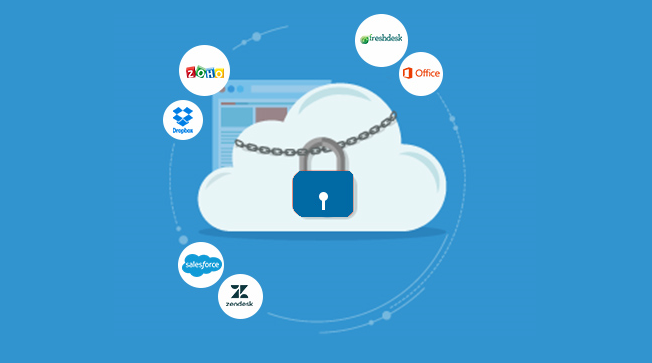
Protection contre la perte de données sur Office 365 – DLP
5 novembre 2021Thank you for reading this post, don't forget to subscribe!
Data Loss Prevention « DLP » aide les entreprises à respecter les réglementations du secteur et à protéger les informations sensibles. Il empêche également la divulgation par inadvertance. Les informations sensibles dont vous avez besoin pour éviter les fuites en dehors de votre organisation incluent des données financières, telles que des numéros de carte de crédit, des numéros de sécurité sociale ou des dossiers médicaux. Avec une stratégie DLP, vous pouvez identifier, suivre et protéger les informations sensibles dans Office et Microsoft 365.
Comment les utilisateurs bénéficient-ils du service ?
Les utilisateurs bénéficient de la DLP pour Exchange Online, SharePoint Online et OneDrive Entreprise lorsque leurs messages électroniques et fichiers sont inspectés pour des informations sensibles, comme configuré dans la stratégie DLP de l’organisation.
Quelles licences fournissent les droits d’un utilisateur pour bénéficier du service ?
Microsoft 365 E3/A3/Business Premium, Office 365 E3/A3 et Office 365 Data Loss Prevention et F5 Compliance et F5 Security & Compliance permettent à un utilisateur de bénéficier de la protection contre la perte de données Office 365 pour Exchange Online, SharePoint Online et OneDrive Entreprise.
Pourquoi la DLP est-elle importante ?
Une stratégie de DLP efficace est essentielle pour lutter contre toute fuite volontaire ou accidentelle de vos informations sensibles. De nombreuses fuites sont en effet dues à un manque de prudence de la part d’utilisateurs qui vont répondre à un e-mail de phishing ou de spear phishing, dont l’expéditeur usurpe en réalité l’identité d’une personne autorisée à recevoir les données en question. Des malwares et virus capables de lire les données privées et de les transmettre à un hacker peuvent aussi être responsables de telles fuites.
Comment fonctionnent les politiques de prévention des pertes de données ?
LP détecte les informations sensibles en utilisant une analyse de contenu approfondie. Il peut identifier les données sensibles sans affecter les personnes qui travaillent avec le reste du contenu.
Une fois créées, les stratégies DLP sont stockées et synchronisées avec des sources de contenu telles que :
- Échange en ligne
- OneDrive Entreprise
- SharePoint
- Office 2016
Une fois synchronisées, ces stratégies commenceront à appliquer les actions requises.
Que contient une politique de prévention des pertes de données ?
Une stratégie DLP contient 2 éléments :
- Des emplacements, tels que les sites Exchange Online, SharePoint Online et OneDrive Entreprise
- Les conditions d’exécution et les actions à effectuer.
Qu’est-ce qu’une information sensible ?
Office 365 inclut des définitions pour les informations sensibles qui sont propres à différents pays.
Ces informations peuvent être :
- Données financières « numéros de carte de crédit, numéros de compte bancaire
- Données d’informations d’identification personnelle
- Nom, prénom, adresse, téléphone, mot de passe
- Cartes bancaires et données de paiement SEPA,
- Numéros de sécurité sociale, numéros de passeport
Chaque type sensible peut être des mots-clés, des fonctions internes, des expressions régulières ou des correspondances de modèles.
Cela aide la détection DLP à atteindre le plus haut degré de précision tout en réduisant le nombre de faux positifs pouvant interrompre le travail des personnes.
Les stratégies DLP permettent la détection de différents types de contenu au sein d’une même stratégie.
Comment créer une politique de prévention de perte de données
Pour créer une stratégie DLP, connectez-vous d’abord au tenant Office, sélectionnez Centres d’administration, puis choisissez conformité.
Une fois le centre de conformité chargé, développez le menu Prévention des pertes de données et choisissez l’élément de menu Stratégies.
Sélectionnez le bouton Créer une stratégie. Une interface d’assistant se chargera, où vous pourrez définir les propriétés nécessaires à la politique. Choisissez la catégorie de réglementation de l’industrie, qui affichera les réglementations spécifiques à la région et au pays.
En cliquant sur l’option Financière, vous afficherez les politiques spécifiques au pays que vous pouvez utiliser.
Une fois sélectionné, cliquez sur le bouton suivant et saisissez le nom et la description de la stratégie, puis appuyez sur suivant.
Tous les emplacements ne justifient pas une politique. Vous pouvez soit sélectionner « Tous les emplacements », soit choisir les emplacements auxquels vous souhaitez que la politique s’applique.
Vous pouvez choisir entre la messagerie Exchange, les sites SharePoint et les comptes OneDrive. Pour les sites SharePoint et OneDrive, vous pouvez choisir des sites ou des comptes et en exclure certains selon vos besoins.
Une fois que vous avez défini les emplacements, appuyez sur le bouton suivant.
Vous pouvez maintenant choisir l’option simple ou avancée.
Des paramètres simples facilitent la création de la plupart des types de stratégies DLP sans créer de règles, Les paramètres avancés utilisent l’éditeur de règles pour vous permettre de contrôler chaque paramètre de votre stratégie.
Une fois que vous avez choisi d’inspecter le contenu externe ou interne, appuyez sur le bouton suivant.
Vous devrez définir des conseils de politique pour les utilisateurs finaux. Ensuite, vous pouvez définir une alerte pour le nombre de fois qu’un type d’informations sensibles est partagé avec le même contenu.
Enfin, choisissez d’empêcher ou non les personnes de partager et de restreindre l’accès au contenu.
Vous pouvez activer la règle immédiatement, la tester et afficher ou masquer les conseils de stratégie, ou tout simplement ne pas l’activer du tout.
Une fois que vous avez créé et activé les stratégies DLP, il commencera à inspecter le contenu.
Après avoir créé et activé les stratégies DLP, vous devez vérifier qu’elles vous aident à rester conforme.
Avec les rapports DLP, vous pouvez afficher le nombre de stratégies et de règles qui correspondent au fil du temps, ainsi que le nombre de faux positifs et de remplacements. Vous pouvez filtrer ces correspondances par emplacement, période et même les restreindre à une politique, une règle ou une action spécifique.
Conclusion
Il est bien connu que le maillon faible de tout contrôle des cybermenaces est l’utilisateur final. Data Loss Prevention aide à contrôler et à protéger les données et le contenu de l’entreprise. En fournissant des notifications et un moyen de résoudre les problèmes
En résumé, c’est une bonne façon de protéger et contrôler les accès au sein de votre Tenant Office 365. Il existe de multiples possibilités de configuration que je vous encourage à découvrir !
Plus d’infos : https://docs.microsoft.com/fr-fr/microsoft-365/compliance/data-loss-prevention-policies?view=o365-worldwide
Views: 1766











